المزاوجة والتوصيل مع جهاز الكمبيوتر (Windows® 11)
يطلق على العملية التي تقوم بتسجيل الجهاز الذي ترغب في توصيله اسم «المزاوجة». أولاً، قم بمزاوجة جهاز ما لاستعماله مع سماعة الرأس للمرة الأولى.
قبل بدء العملية، تحقق من التالي:
- لدى جهاز الكمبيوتر الخاص بك وظيفة Bluetooth التي تدعم الاتصالات الخاصة بتشغيل الموسيقى (A2DP).
- عندما تقوم باستخدام تطبيق مكالمات فيديو على جهاز الكمبيوتر الخاص بك، فإن لدى جهاز الكمبيوتر الخاص بك وظيفة Bluetooth التي تدعم توصيلات الاتصال (HFP/HSP).
- تم وضع جهاز الكمبيوتر ضمن مسافة 1 متر من سماعة الرأس.
- سماعة الرأس مشحونة بشكل كاف.
- تعليمات التشغيل الخاصة بجهاز الكمبيوتر في متناول اليد.
- تبعًا لجهاز الكمبيوتر الذي تقوم باستعماله، قد تحتاج إلى تشغيل محول Bluetooth المدمج. إذا كنت لا تعرف كيف تقوم بتشغيل محول Bluetooth أو إذا لم تكن متأكدًا من أن جهاز الكمبيوتر الخاص بك يتضمن محول Bluetooth مدمج، راجع تعليمات التشغيل المرفقة مع جهاز الكمبيوتر.
-
تجعل وظيفة المزاوجة السريعة من عملية المزاوجة أمرًا سهلاً. لاستخدام وظيفة المزاوجة السريعة، انقر على الزر [Start] - [Settings] - [Bluetooth & devices] - المفتاح [Show notifications to connect using Swift Pair] لإدارة وظيفة المزاوجة السريعة على وضع التشغيل.
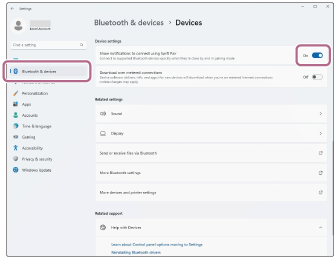
-
قم بالدخول إلى وضع المزاوجة على سماعة الرأس هذه.
قم بتشغيل سماعة الرأس عند قيامك بمزاوجة سماعة الرأس مع جهاز ما للمرة الأولى بعد شرائك له أو بعد قيامك بالتهيئة المبدئية لسماعة الرأس (لا تمتلك سماعة الرأس معلومات مزاوجة). تدخل سماعة الرأس بوضع المزاوجة تلقائيًا. في هذه الحالة، تابع للخطوة 2.
عندما تقوم بمزاوجة جهاز Bluetooth ثاني أو لاحق (تمتلك سماعة الرأس مسبقًا معلومات المزاوجة للأجهزة الأخرى)، اضغط على الزر
 (Bluetooth) (A) مع الاستمرار لحوالي 5 ثواني أو أكثر للدخول إلى وضع المزاوجة يدويًا.
(Bluetooth) (A) مع الاستمرار لحوالي 5 ثواني أو أكثر للدخول إلى وضع المزاوجة يدويًا.
يومض المؤشر (أزرق) بشكل متكرر مرتين على التوالي. ستقوم بسماع التوجيه الصوتي يقول، "Pairing" (مزاوجة).
-
قم بإيقاظ جهاز الكمبيوتر إذا كان جهاز الكمبيوتر في وضع الاستعداد (السكون) أو وضع السبات.
لاستخدام وظيفة المزاوجة السريعة، تابع إلى الخطوة 3.
للتوصيل دون استخدام وظيفة المزاوجة السريعة، تابع إلى الخطوة 4 واستمر إلى الخطوة 8. -
(إذا قمت باختيار «لاستخدام وظيفة المزاوجة السريعة» في الخطوة 2)
قم باختيار [Connect] من القائمة المنبثقة المعروضة على شاشة جهاز الكمبيوتر الخاص بك.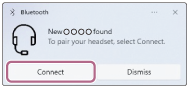
تم إنشاء التوصيل.
ستسمع صوت إشعار يشير إلى أنه قد تم إنشاء اتصال.
-
(إذا قمت باختيار «للتوصيل دون استخدام وظيفة المزاوجة السريعة» في الخطوة 2)
على شاشة جهاز الكمبيوتر الخاص بك، انقر على الزر [Start]، ثم انقر على [Settings]. -
انقر على [Bluetooth & devices].
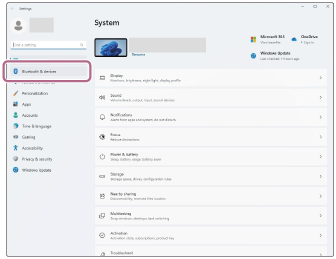
-
انقر على [Bluetooth].
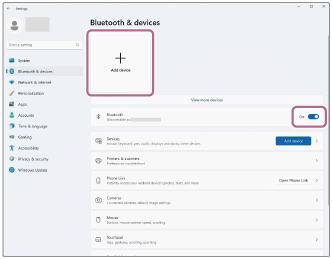
-
انقر على [Bluetooth].
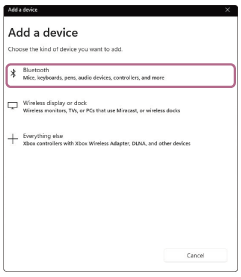
-
انقر على [ULT WEAR].
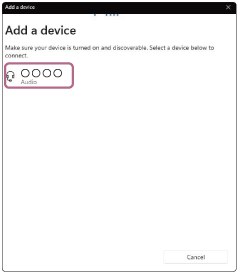
إذا تطلب إدخال مفتاح مرور*، أدخل "0000".
يتم مزاوجة سماعة الرأس وجهاز الكمبيوتر وتوصيلهم ببعضهما البعض.
ستسمع صوت إشعار يشير إلى أنه قد تم إنشاء اتصال.
إذا لم يكونوا متصلين، انظر «التوصيل إلى جهاز كمبيوتر مزاوج (نظام التشغيل Windows 11)».
إذا لم يظهر [ULT WEAR] على شاشة جهاز الكمبيوتر الخاص بك، حاول مجددًا ابتداءً من الخطوة 4.* قد يطلق على مفتاح المرور اسم «رمز المرور» أو «رمز PIN» أو «رقم PIN» أو «كلمة المرور».
تلميح
- عملية التشغيل الواردة أعلاه تعد مثالاً. للحصول على تفاصيل، راجع إرشادات التشغيل المرفقة مع جهاز الكمبيوتر.
- لحذف جميع معلومات مزاوجة خاصية Bluetooth، انظر «التهيئة المبدئية لسماعة الرأس من أجل استعادة إعدادات المصنع».
ملاحظة
- إذا لم يتم إنشاء مزاوجة في غضون حوالي 5 دقائق، يتم إلغاء وضع المزاوجة. في هذه الحالة، قم بإيقاف تشغيل التيار وابدأ العملية مجددًا من الخطوة 1.
- بمجرد مزاوجة الأجهزة المجهزة بخاصية Bluetooth، لا يكون هناك حاجة لمزاوجتها مرة أخرى، باستثناء في الحالات التالية:
- تم حذف معلومات المزاوجة بعد الإصلاح، إلخ.
- عند مزاوجة الجهاز التاسع
يمكن مزاوجة سماعة الرأس مع ما يصل إلى 8 أجهزة. إذا تمت مزاوجة جهاز جديد بعد مزاوجة 8 أجهزة بالفعل، يتم الكتابة فوق معلومات تسجيل الخاصة بالجهاز المزاوج مع أقدم تاريخ توصيل للمعلومات الخاصة بالجهاز الجديد. - عند حذف معلومات المزاوجة الخاصة بسماعة الرأس من الجهاز المجهز بخاصية Bluetooth الموصول
- عند تهيئة سماعة الرأس مبدئيًا
سيتم حذف كافة معلومات المزاوجة. في هذه الحالة، قم بحذف معلومات المزاوجة لسماعة الرأس من الجهاز الموصول ومن ثم قم بمزاوجتهم مجددًا.
- يمكن مزاوجة سماعة الرأس مع أجهزة متعددة، ولكن يمكنه تشغيل الموسيقى من 1 جهاز مزاوج فقط في المرة الواحدة.
